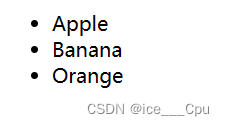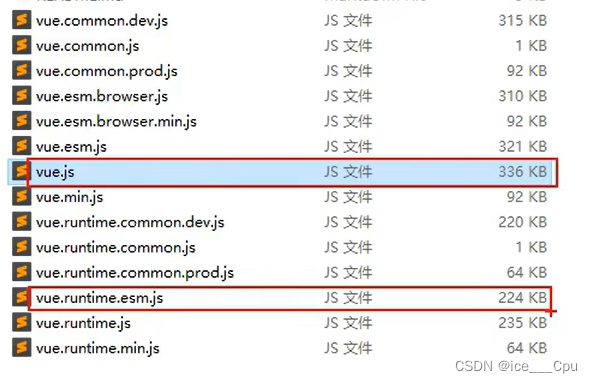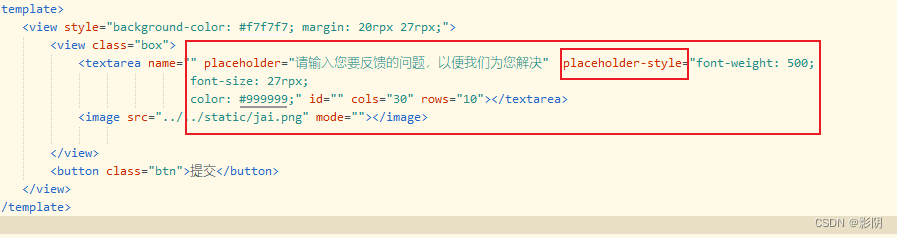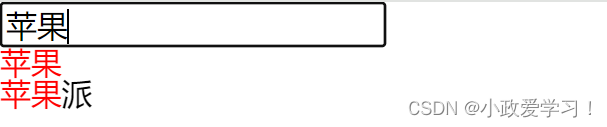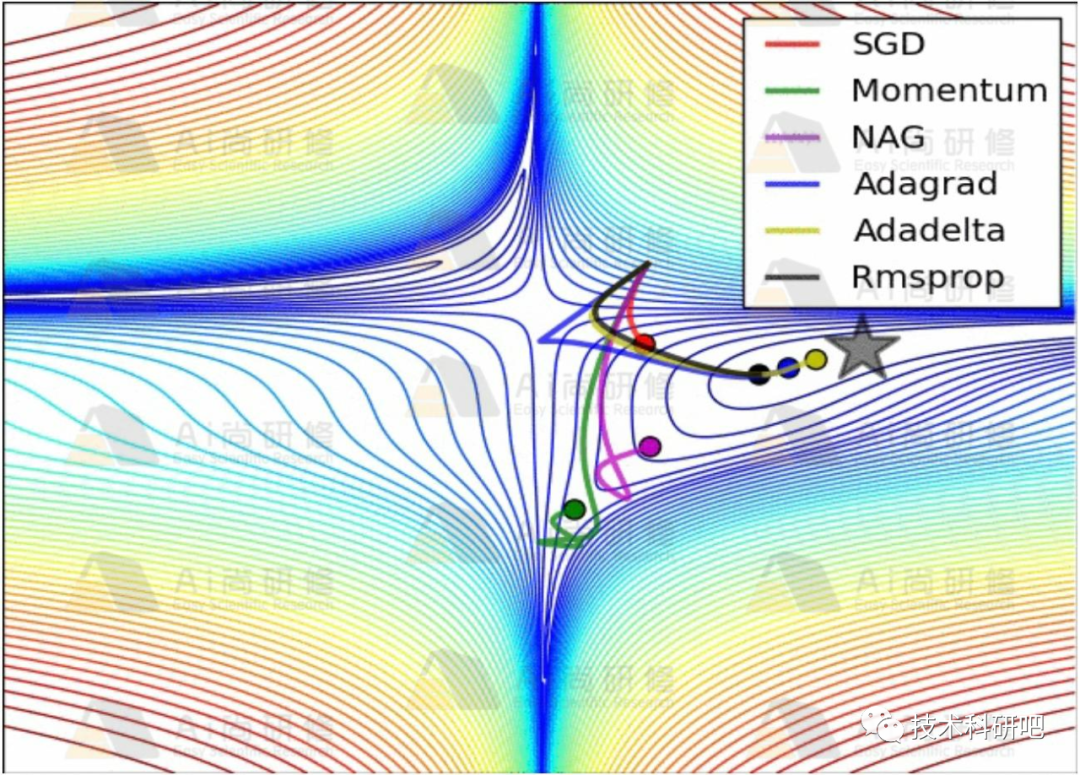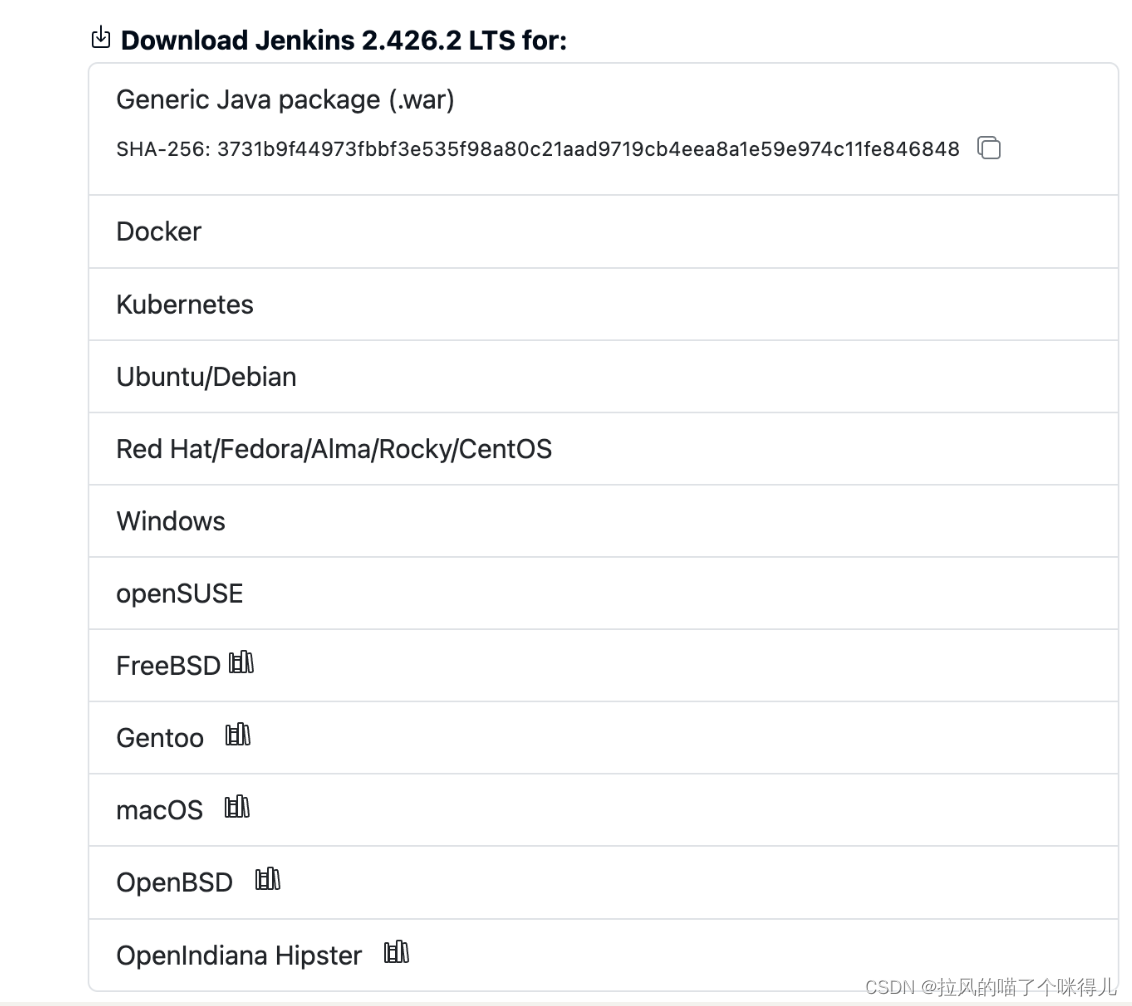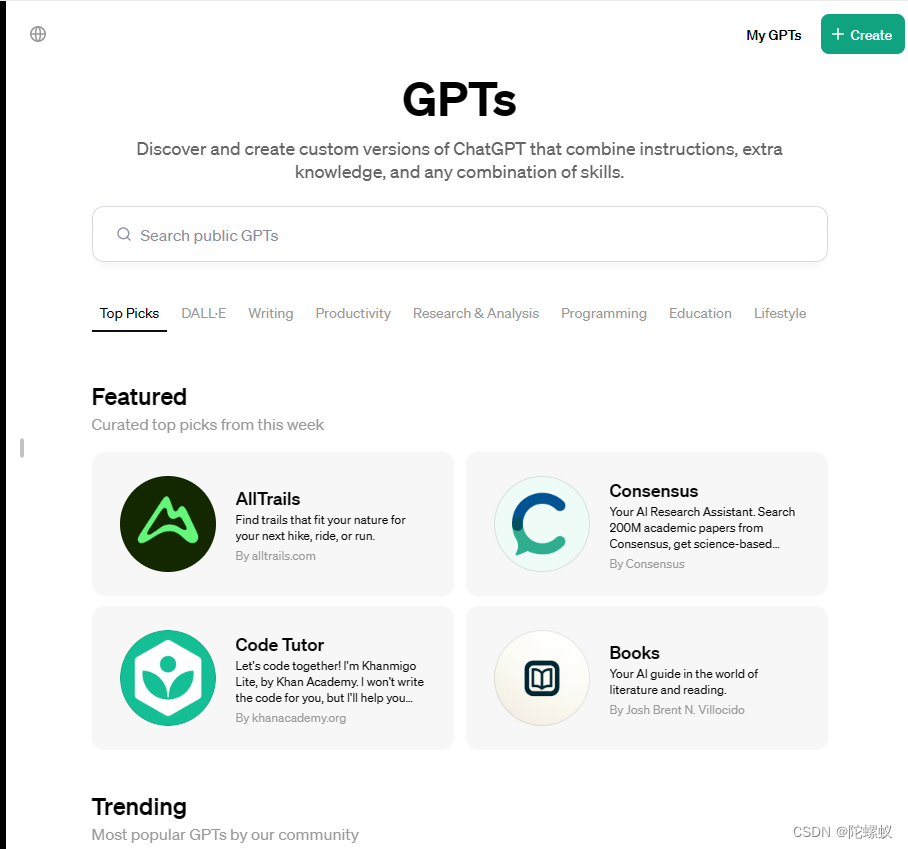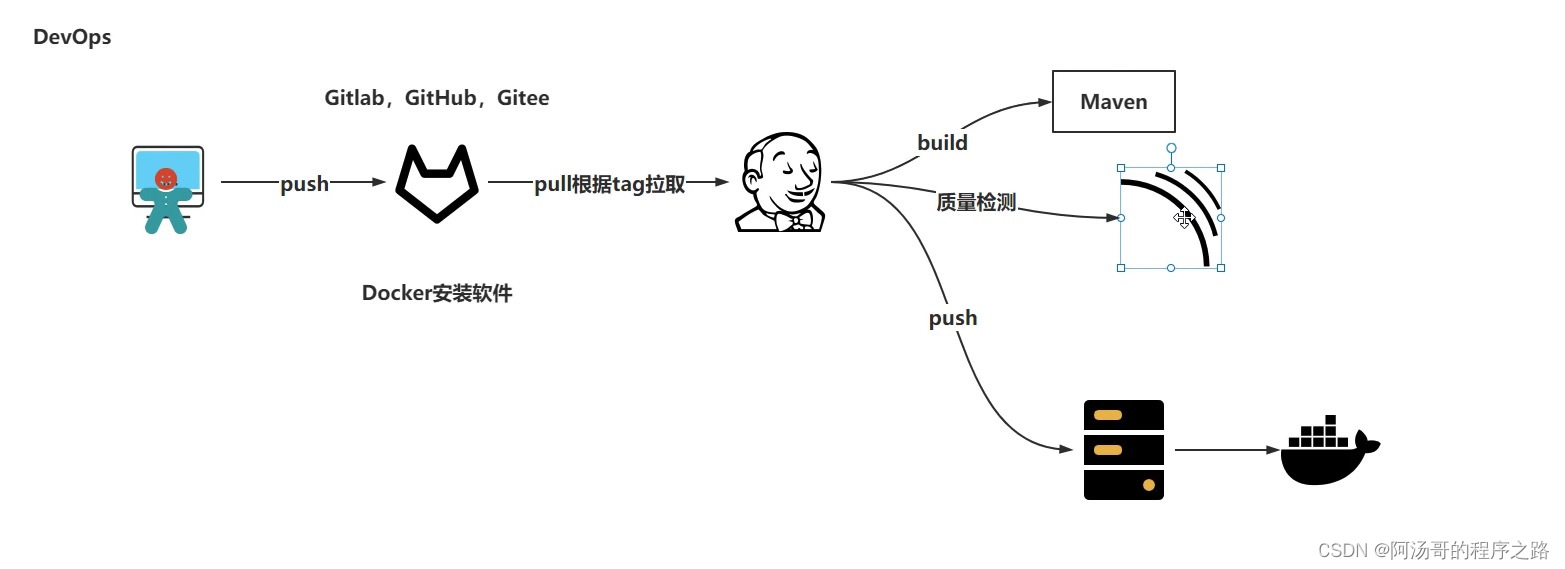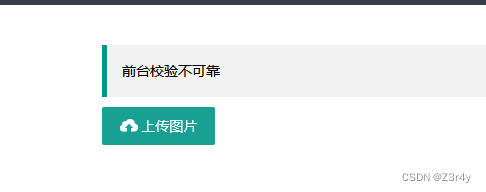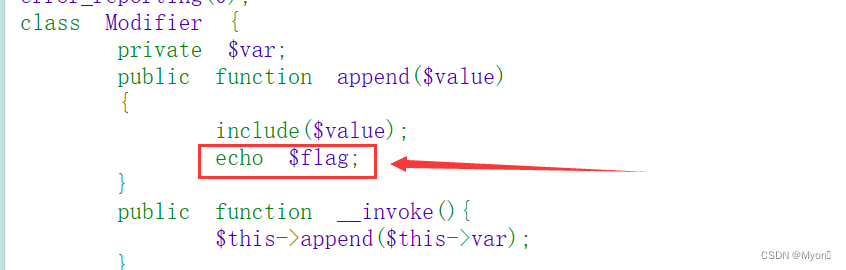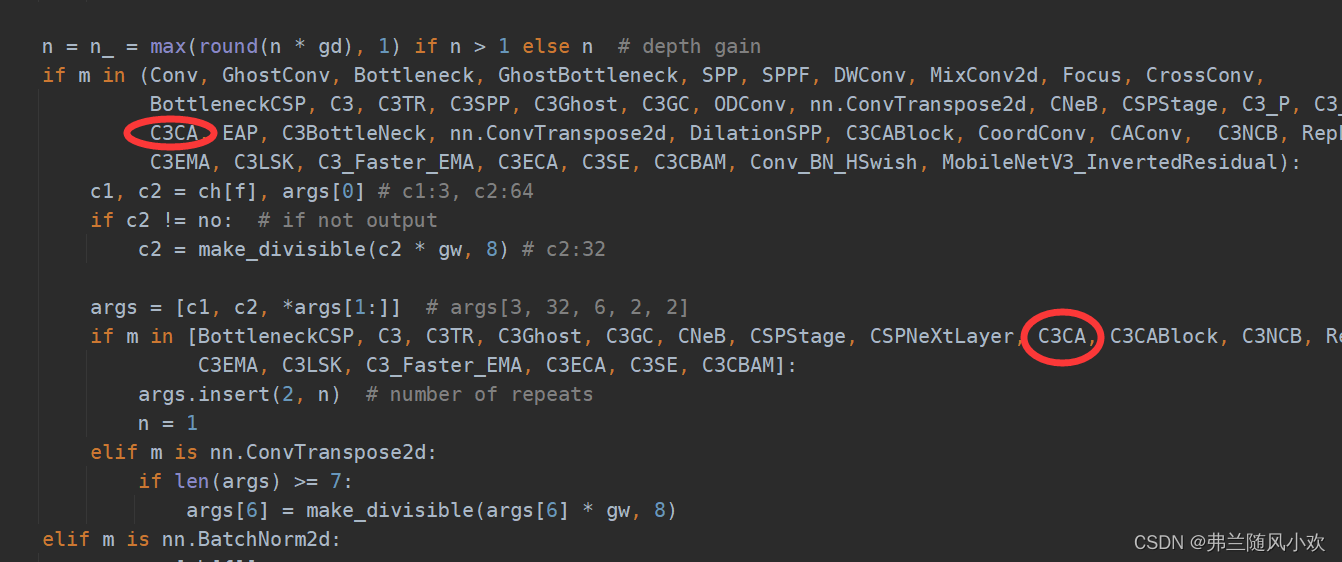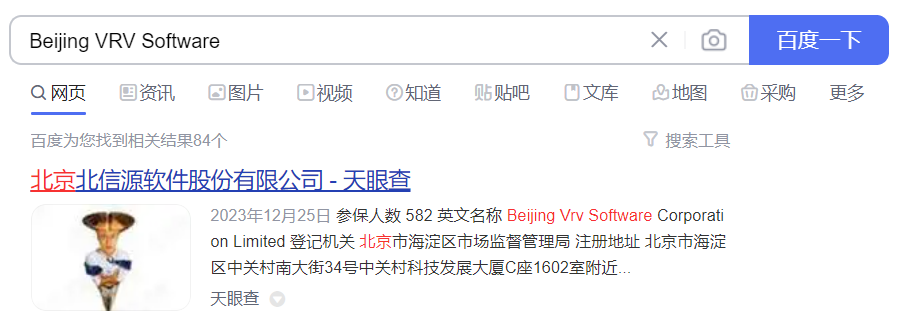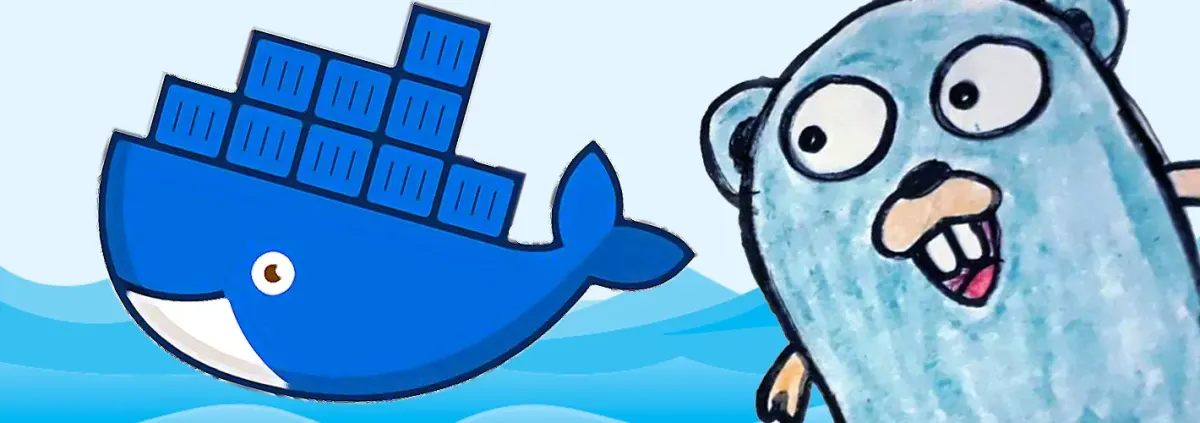入门级的 DataV 教程,适用于 Vue 2。这个教程将指导您创建一个名为 datav-project 的 Vue 项目,并展示如何在其中使用 DataV。我们将从安装 Vue CLI 开始,然后创建项目,接着添加 DataV,并最后显示一个简单的数据可视化组件。
1. 安装 Vue CLI
确保您已经安装了 Node.js 和 npm。然后在命令行中运行以下命令以安装 Vue CLI(如果尚未安装):
npm install -g @vue/cli
2. 创建新的 Vue 项目
使用 Vue CLI 创建一个新项目:
vue create datav-project
在创建过程中,选择Vue2的预设配置(Babel, ESLint 等)。创建项目可能需要几分钟时间。
3. 进入项目目录
创建项目后,进入项目目录:
cd datav-project
4. 安装 DataV
在项目目录中,运行以下命令以安装 DataV:
npm install @jiaminghi/data-view
5. 修改主文件以使用 DataV
打开项目中的 main.js 文件,并修改它以包含以下内容:
import Vue from 'vue'
import App from './App.vue'
import dataV from '@jiaminghi/data-view'
Vue.config.productionTip = false
Vue.use(dataV)
new Vue({
render: h => h(App),
}).$mount('#app')
这样,DataV 就被注册为全局可用的。
6. 在组件中使用 DataV
接下来,在 src 文件夹内的 App.vue 文件中,尝试添加一个 DataV 组件。将 App.vue 文件修改为如下:
<template>
<div id="app">
<dv-border-box1 :style="{ width: '500px', height: '300px' }"></dv-border-box1>
</div>
</template>
<script>
export default {
name: 'App'
}
</script>
<style>
#app {
text-align: center;
margin-top: 60px;
}
</style>
在这个例子中,我们添加了一个 dv-border-box1 组件,这是 DataV 提供的边框组件之一。
7. 运行项目
在命令行中运行以下命令,启动您的 Vue 应用:
npm run serve
运行后,Vue CLI 会提供一个本地服务器地址(通常是 http://localhost:8080)。在浏览器中打开这个地址,您应该能看到 DataV 组件显示在页面上。
要在您的 Vue 项目中添加 dv-full-screen-container 组件,您需要在 App.vue 或任何其他 Vue 组件中包含它。这里,我将向您展示如何在 App.vue 中添加 dv-full-screen-container 组件,并在其中显示一些内容。
步骤:
修改
App.vue文件:打开您项目中的
src/App.vue文件。在<template>部分中,您可以添加dv-full-screen-container组件。这里是一个示例代码:<template> <div id="app"> <dv-full-screen-container> <div style="padding: 20px; text-align: center;"> <!-- 这里可以放置您的内容或其他组件 --> <h1>Welcome to DataV Project</h1> <dv-border-box1 :style="{ width: '500px', height: '300px' }"></dv-border-box1> </div> </dv-full-screen-container> </div> </template> <script> export default { name: 'App' } </script> <style> #app { text-align: center; margin-top: 60px; } </style>在这个例子中,我将
dv-border-box1组件放置在dv-full-screen-container内部。同时,您可以在dv-full-screen-container中添加任何其他内容或组件。保存并查看效果:
保存对
App.vue文件的更改后,您的 Vue 应用应该会自动重新编译。如果您的开发服务器正在运行(npm run serve),那么您可以在浏览器中刷新页面,查看更改的效果。自定义样式(可选):
您可以根据需要调整
dv-full-screen-container或其中的内容的样式。Vue 允许您通过<style>部分添加 CSS 规则来自定义组件的外观
和布局。可以直接在 App.vue 文件的 <style> 部分进行修改,或者在其他 CSS 文件中定义样式然后导入。
结果:
现在,dv-full-screen-container 组件应该在您的应用中显示,包含一个标题和一个 dv-border-box1 组件。dv-full-screen-container 是一个全屏容器,可以用于包裹您的数据可视化内容,为其提供一个全屏的背景和容器。
当您在创建监控大屏展示时,可以将多个 Vue 组件组合起来构建复杂的界面。在 components 目录下,您可以创建自定义的 Vue 组件,这些组件可以是可重用的 UI 元素,如控制面板、图表、指示器等。下面我将为您提供几个组件的例子,您可以根据这些例子创建自己的组件,并将它们整合到您的大屏展示中。
示例 1: 控制面板组件
这是一个简单的控制面板组件,显示基本信息和一些控制按钮。
<!-- ControlPanel.vue -->
<template>
<div class="control-panel">
<h3>控制面板</h3>
<button @click="handleAction('启动')">启动</button>
<button @click="handleAction('停止')">停止</button>
</div>
</template>
<script>
export default {
methods: {
handleAction(action) {
console.log(action);
// 这里可以加入更多的逻辑
}
}
}
</script>
<style scoped>
.control-panel {
padding: 20px;
background-color: #f0f0f0;
border-radius: 10px;
text-align: center;
}
.control-panel h3 {
margin-bottom: 15px;
}
.control-panel button {
margin: 5px;
padding: 10px 20px;
}
</style>
示例 2: 实时数据显示组件
这是一个显示实时数据的组件,可以用来展示监控数据。
<!-- LiveData.vue -->
<template>
<div class="live-data">
<h3>实时数据</h3>
<p>温度: {
{ temperature }}°C</p>
<p>湿度: {
{ humidity }}%</p>
</div>
</template>
<script>
export default {
data() {
return {
temperature: 24,
humidity: 60
};
},
// 可以添加获取实时数据的方法
}
</script>
<style scoped>
.live-data {
padding: 20px;
background-color: #f0f0f0;
border-radius: 10px;
}
</style>
示例 3: 图表组件
您可以使用第三方库(如 ECharts 或
其他 Vue 兼容的图表库)创建图表组件。这个组件可以显示例如 CPU 使用率、内存占用等监控数据的图表。
假设您使用 ECharts,您首先需要安装它:
npm install echarts --save
然后创建一个图表组件:
<!-- ChartComponent.vue -->
<template>
<div ref="chart" class="chart-container"></div>
</template>
<script>
import * as echarts from 'echarts';
export default {
mounted() {
this.initChart();
},
methods: {
initChart() {
const chart = echarts.init(this.$refs.chart);
const option = {
// 这里配置您的 ECharts 图表选项
title: {
text: 'CPU 使用率'
},
tooltip: {
},
xAxis: {
data: ['00:00', '01:00', '02:00', '03:00', '04:00', '05:00']
},
yAxis: {
},
series: [{
name: '使用率',
type: 'line',
data: [5, 20, 36, 10, 10, 20]
}]
};
chart.setOption(option);
}
}
}
</script>
<style scoped>
.chart-container {
width: 600px;
height: 400px;
}
</style>
如何使用这些组件
将这些组件添加到您的项目中后,您可以在 App.vue 或任何其他父组件中引入并使用它们。例如:
<template>
<div id="app">
<control-panel></control-panel>
<live-data></live-data>
<chart-component></chart-component>
</div>
</template>
<script>
import ControlPanel from './components/ControlPanel.vue';
import LiveData from './components/LiveData.vue';
import ChartComponent from './components/ChartComponent.vue';
export default {
components: {
ControlPanel,
LiveData,
ChartComponent
}
}
</script>
结论
这些组件可以组合起来构建一个完整的监控大屏展示。您可以根据需要进一步调整和扩展这些组件,以适应您的特定监控需求。记得为了保证良好的性能和响应性,合理管理数据更新和渲染逻辑,特别是对于实时数据和图表组件。祝您在构建大屏展示方面取得成功!